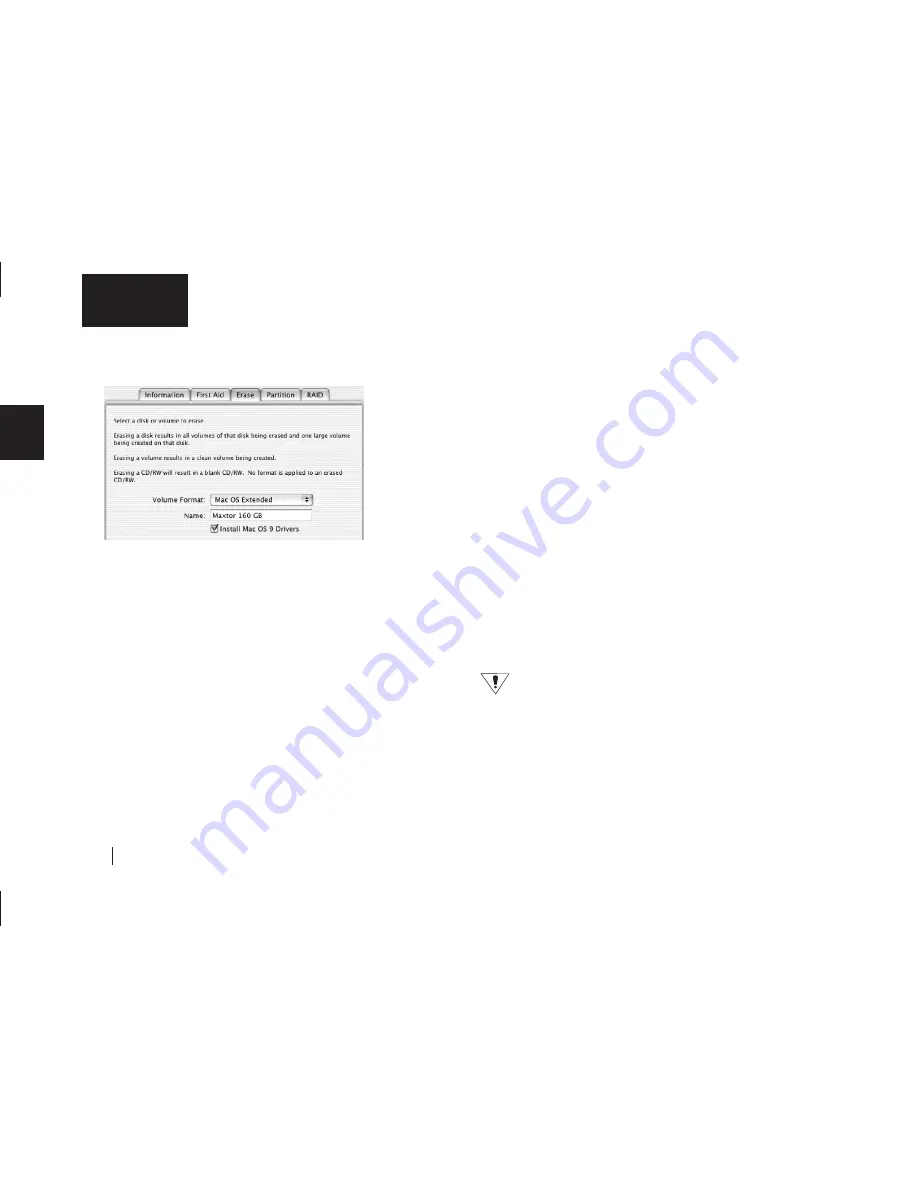
28
2
Deutsch
6.
Wählen Sie im oberen Fensterbereich die Registerkarte
Löschen
aus.
7.
Wählen Sie aus der Dropdown-Liste
Volume-Format
den
Eintrag Mac OS Extended.
8.
Geben Sie im Feld
Name
einen Namen für das Laufwerk ein.
9.
Aktivieren Sie das Kontrollkästchen neben
Mac OS 9-Treiber
installieren
.
Auf diese Weise
wird die Festplatte auch erkannt, wenn Sie
das System mit Mac OS 9 starten. (Wenn Sie nicht vorhaben,
die Festplatte mit OS 9 zu verwenden, sollten Sie diese Option
nicht auswählen).
10.
Klicken Sie auf
Löschen
, um fortzufahren.
Das Fenster
Festplatte löschen
erscheint, um den
Löschvorgang zu bestätigen.
11.
Klicken Sie auf
Löschen
, um mit der Formatierung zu
beginnen.
Innerhalb weniger Minuten wird die Festplatte im Format Mac OS
Extended formatiert und mit einem Symbol auf dem Desktop Ihres
Macintosh gekennzeichnet.
12.
Öffnen Sie im Festplattendienstprogramm das Menü
Festplattendienstprogramm
und wählen Sie
Festplattendienstprogramm
beenden
aus.
13.
Damit ist die Installation abgeschlossen und Ihre Maxtor
OneTouch-Festplatte ist einsatzbereit!
Wenn Sie sich für die vollständige Installation einschließlich
Retrospect Express entschieden haben, sollten Sie im nächsten
Abschnitt die Maxtor OneTouch-Funktion einrichten, mit der Sie
durch einfachen Tastendruck eine automatische Sicherung
wichtiger Dateien vornehmen können!
Macintosh OS X: Einrichten der Maxtor
OneTouch-Funktion
Nachdem die Festplatte von Ihrem Computer erkannt wurde,
können Sie die Maxtor OneTouch-Funktion einrichten, die
automatisch Sicherheitskopien ausgewählter Dateien erstellt,
wenn Sie auf die OneTouch-Taste drücken.
Bevor Sie beginnen, vergewissern Sie sich, dass die
Maxtor Installations-CD-ROM NICHT im Laufwerk liegt.
So richten Sie die Maxtor OneTouch-Taste ein
1.
Drücken Sie auf die Taste an der Vorderseite der Festplatte.
Ein Fenster mit folgender Meldung erscheint: „Sie benötigen
ein Administrator-Kennwort, um Retrospect zu starten“
Geben Sie Ihren Namen und das Kennwort für Ihr OS X-System
Summary of Contents for Maxtor OneTouch USB
Page 1: ...EXTERNAL HARD DRIVE Maxtor OneTouch User s Guide English Français Deutsch P N 20236000 ...
Page 4: ...English ...
Page 10: ...6 1 English ...
Page 76: ...72 6 English ...
Page 88: ...Français ...
Page 94: ...6 1 Français ...
Page 142: ...54 3 Français ...
Page 152: ...64 4 Français ...
Page 166: ...78 6 Français ...
Page 178: ...Deutsch ...
Page 184: ...6 1 Deutsch ...
Page 218: ...40 2 Deutsch ...
Page 244: ...66 4 Deutsch ...
Page 268: ......
















































